Por ser a plataforma móvel mais popular do mundo, o Android possui inúmeras funções que acabam escondendo mecanismos mais simples, mas que podem ajudar a tirar melhor proveito de todo o potencial do sistema. Por isso, é fundamental definir algumas configurações vitais, desde backup de dados na nuvem até economia de bateria para garantir energia extra ao seu aparelho.
Se você tem um dispositivo Android, listamos abaixo 5 dicas básicas — e disponíveis na maioria dos modelos à venda atualmente — para que você possa extrair a melhor experiência usando o sistema operacional móvel do Google.
Nota: os recursos a seguir foram testados em um smartphone com Android 6.0.1 (Marshmallow), então é possível que alguns detalhes variem de acordo com a versão instalada no seu telefone.
1. Habilite a economia de dados
A não ser que você possua um plano de dados ilimitado, é provável que você acompanhe com frequência o uso de dados móveis no seu celular. Logo, você também deve ter ideia de que os aplicativos são os que mais consomem sua franquia, principalmente se eles estiverem sendo executados em segundo plano.
Nesse caso, a melhor solução é ativar o recurso de economia de dados do Android, que restringe o uso de dados em segundo plano. Apesar de haver desvantagens — por exemplo, você não recebe mais novas notificações ou atualizações dos apps baixados no aparelho até se conectar a uma rede WiFi —, a opção é a mais útil para garantir que você não gaste rapidamente todo o seu pacote de internet móvel.
A função pode ser ativada em Configurações > Uso de dados; depois, no ícone de três pontinhos no canto superior direito, toque em "Restringir dados de 2º plano".
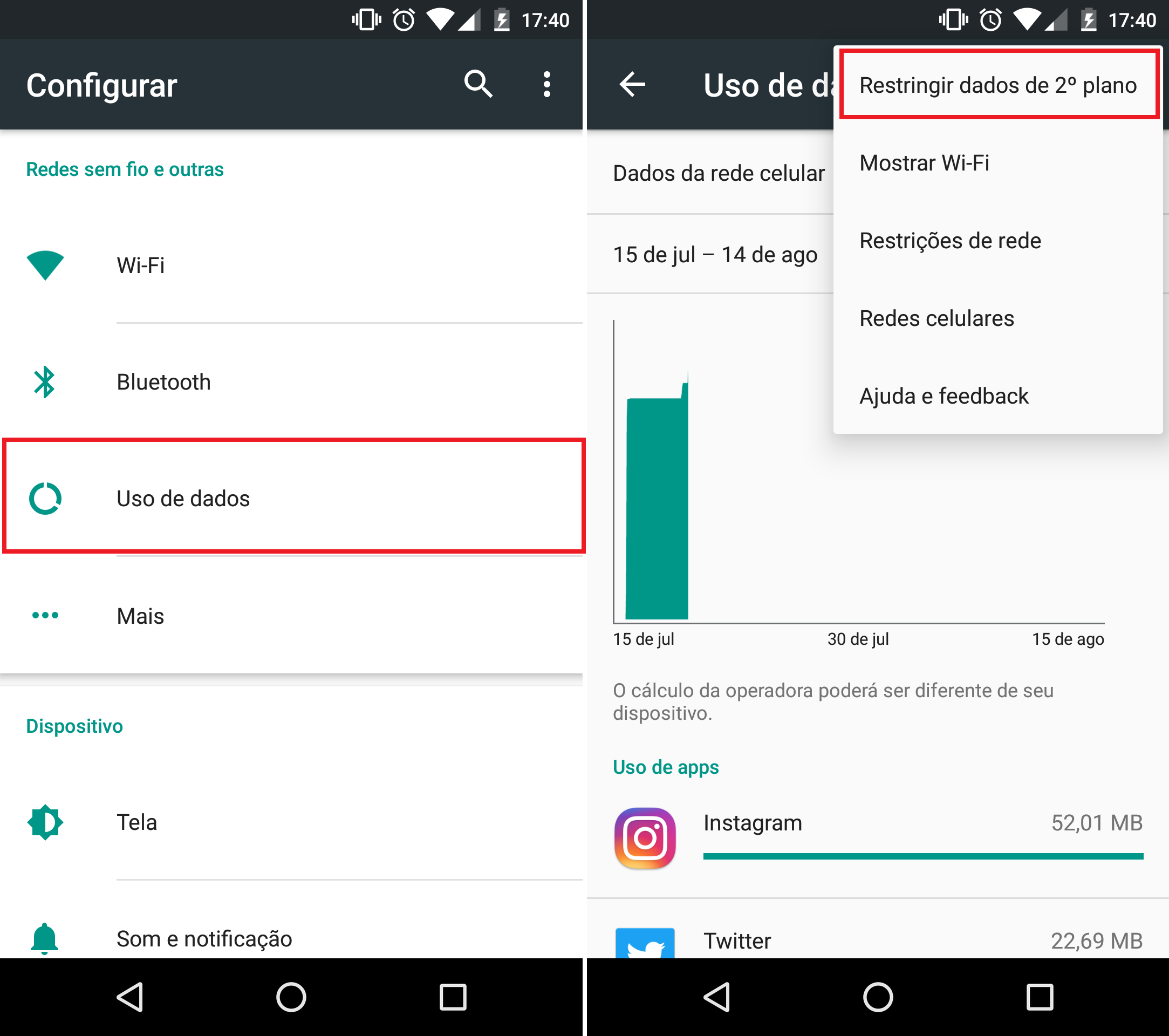
Você ainda pode definir quais aplicativos ficarão de fora dessa categoria, para que continuem usando dados móveis mesmo em segundo plano. Basta clicar em cima do app desejado e marcar a opção "Restringir dados de 2º plano de apps".
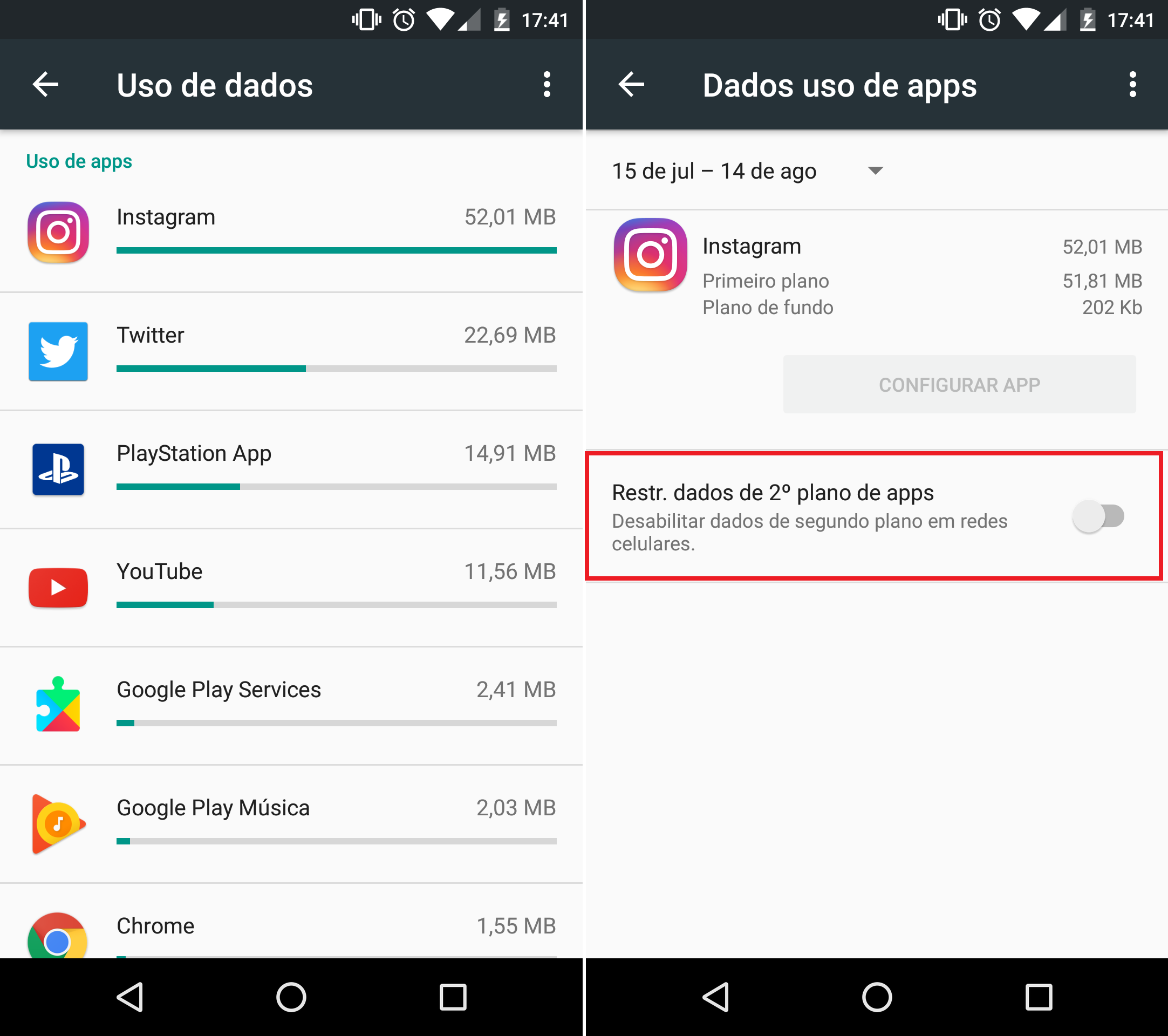
2. Desative o roaming de dados
O roaming é uma opção de serviço que permite usar a rede da sua operadora fora do seu DDD de origem. Por exemplo: seu chip é cadastrado na cidade de São Paulo (DDD 11), mas durante uma viagem para outros estados ele se conecta à rede do local em questão. O mesmo vale para viagens internacionais. É aí que podem entrar cobranças adicionais, uma vez que os valores de utilização são diferentes.
Para garantir que o roaming de dados esteja desligado no Android, vá em Configurações > Uso de dadose toque no ícone de três pontinhos no canto superior direito para acessar "Redes celulares". Em seguida, desmarque a opção "Roaming de dados". Provavelmente, ela já estará desabilitada por padrão, mas não custa nada verificar.
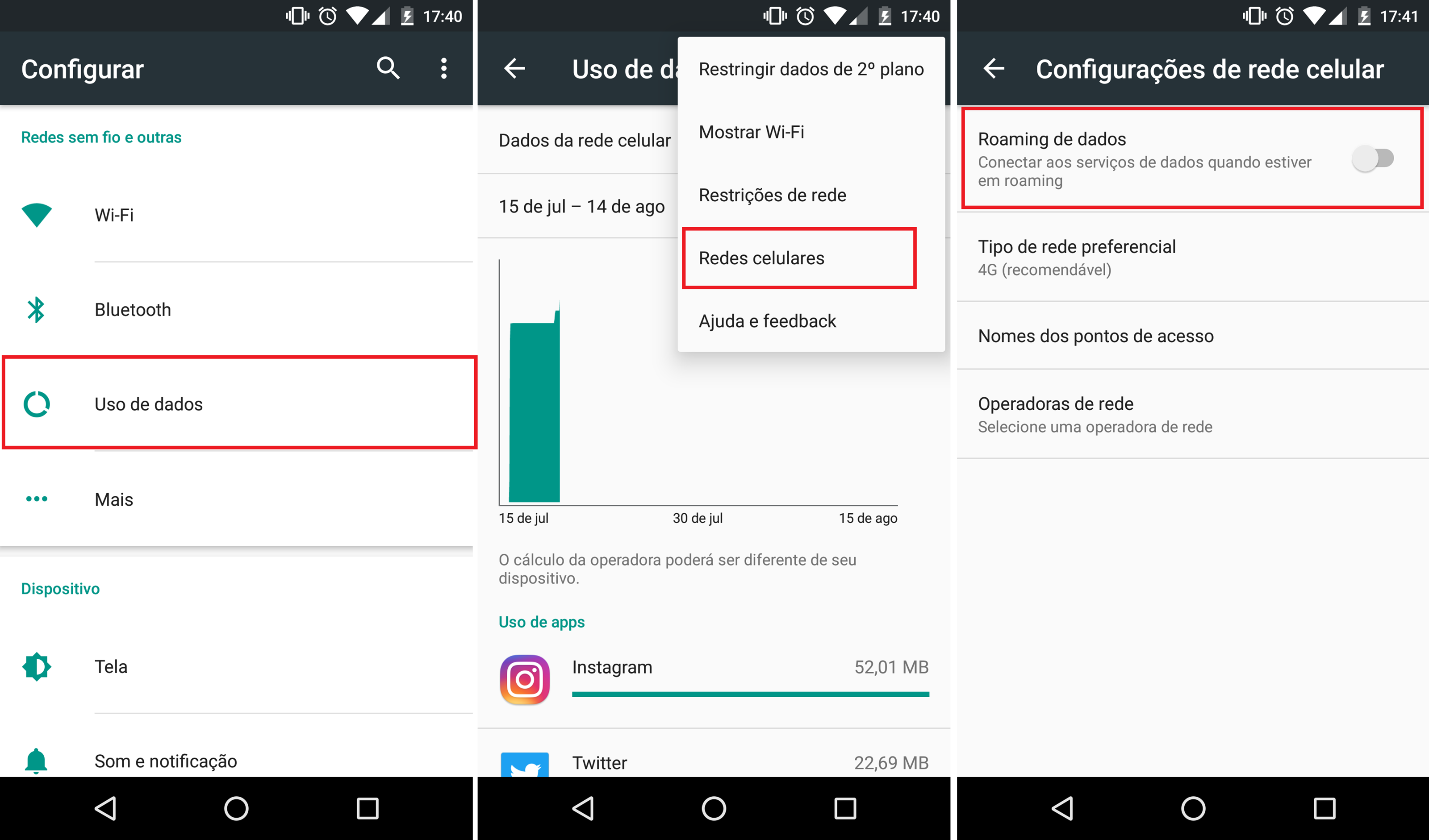
3. Desative o uso de ferramentas de fontes desconhecidas
Ao contrário do iOS, em que só é possível baixar aplicativos disponíveis oficialmente na App Store, o Android tem políticas bem menos restritivas na Google Play Store. Na verdade, você pode baixar e instalar serviços de qualquer loja ou site de terceiros sem a necessidade de fazer root no seu dispositivo. E, justamente por ter mais liberdade nesse aspecto, o sistema do robô verde é campeão de ameaças virtuais, já que muitos desses apps fora da Play Store são malwares e vírus disfarçados.
Portanto, para baixar ferramentas apenas da loja oficial do Android, certifique-se de que a opção de download via fontes desconhecidas está desativada. Isso vai bloquear a instalação de qualquer aplicativo que não seja da Play Store. Você pode ativar a função em Configurações > Segurança e desmarque a opção "Fontes desconhecidas".
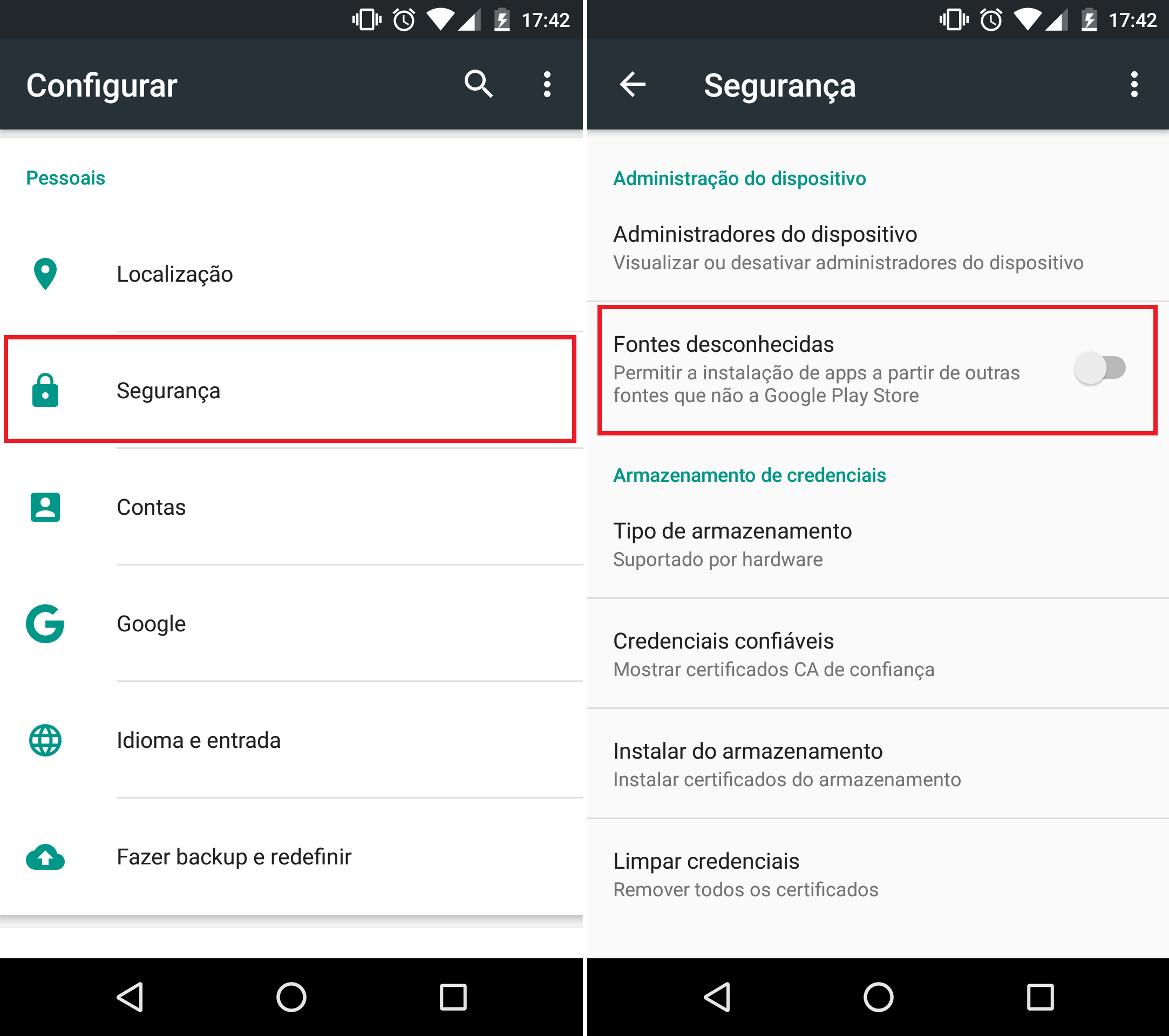
4. Habilite o modo automático de economia de bateria
Não importa o modelo de celular, seja um mais simples ou avançado, nem o sistema operacional: todos ainda possuem baterias que dificilmente duram um dia inteiro.
Enquanto esse problema ainda não é resolvido pelas fabricantes, o Android conta com uma funcionalidade que reduz o consumo de bateria sempre que ela atinge uma determinada porcentagem. Uma vez ativada, a função altera o dispositivo para um modo de baixa potência que escurece a tela e desliga notificações, serviços de localização, programas em segundo plano e qualquer outra coisa que possa comprometer a energia restante da bateria.
O que muita gente não sabe é que esse modo específico pode ser programado para se ativar de forma automática. Vá em Configurações > Bateria e toque no ícone de três pontinhos no canto superior da tela para abrir "Economia de bateria". Agora, clique em "Ativar automaticamente" e defina quando a função será ligada por conta própria: com 5% ou 15% de bateria.
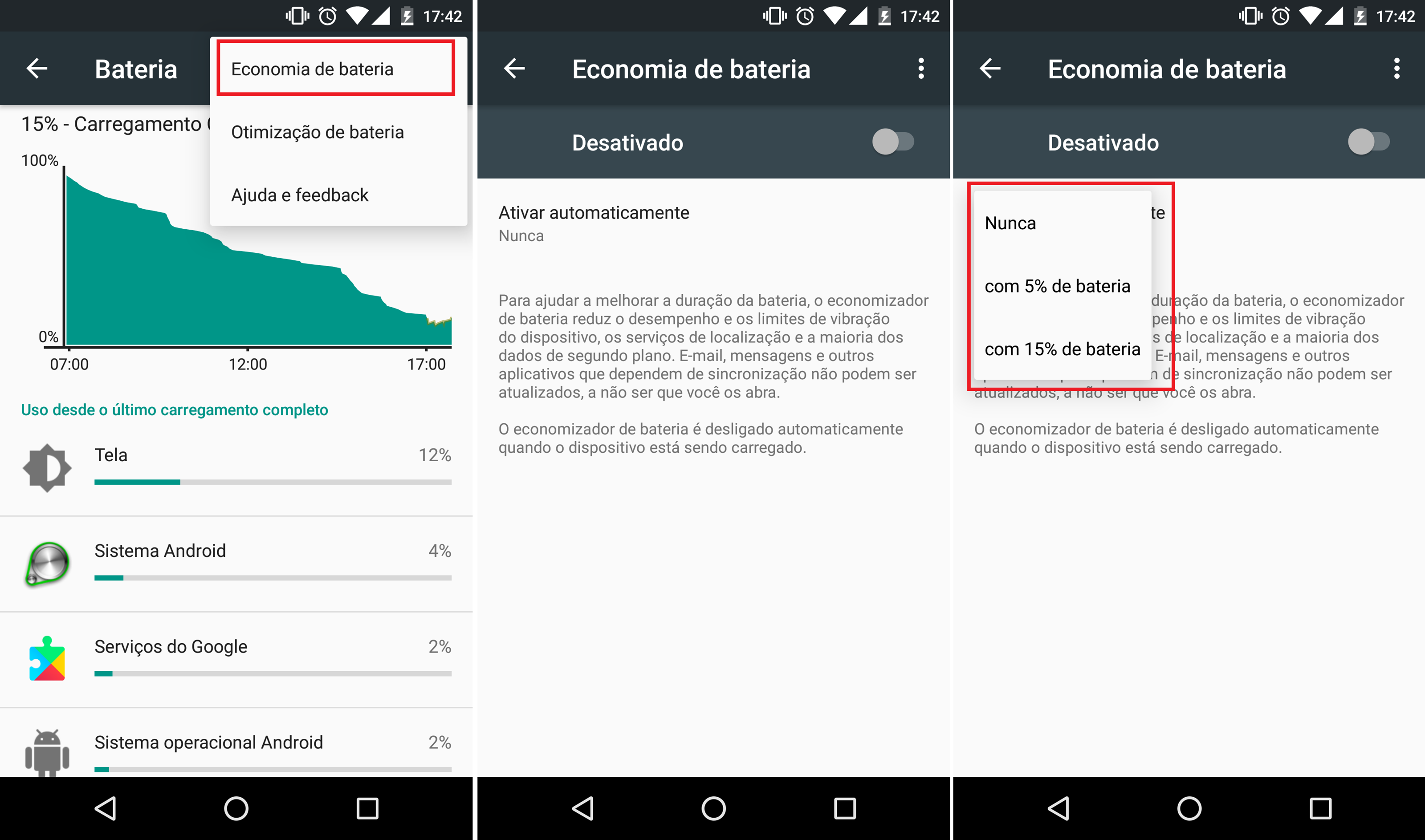
5. Mantenha ativo o backup de dados
Para garantir que os arquivos armazenados no seu smartphone não sejam perdidos, sempre deixe habilitado o backup na nuvem. O Android copia os dados periodicamente para sua conta no Google Drive. Então, se algum dia você precisar restaurar seu telefone ou até trocar de aparelho, suas informações, fotos, vídeos, anotações e outros conteúdos estarão salvos para que você possa baixá-los novamente.
Vá em Configurações > Fazer backup e redefinir > Fazer backup e marque como "Ativado". Você ainda pode designar para qual conta do Google seus arquivos serão direcionados — caso você tenha mais de um cadastro. Também é possível habilitar a opção "Restauração automática", que restaura as configurações de aplicativos deletados anteriormente.
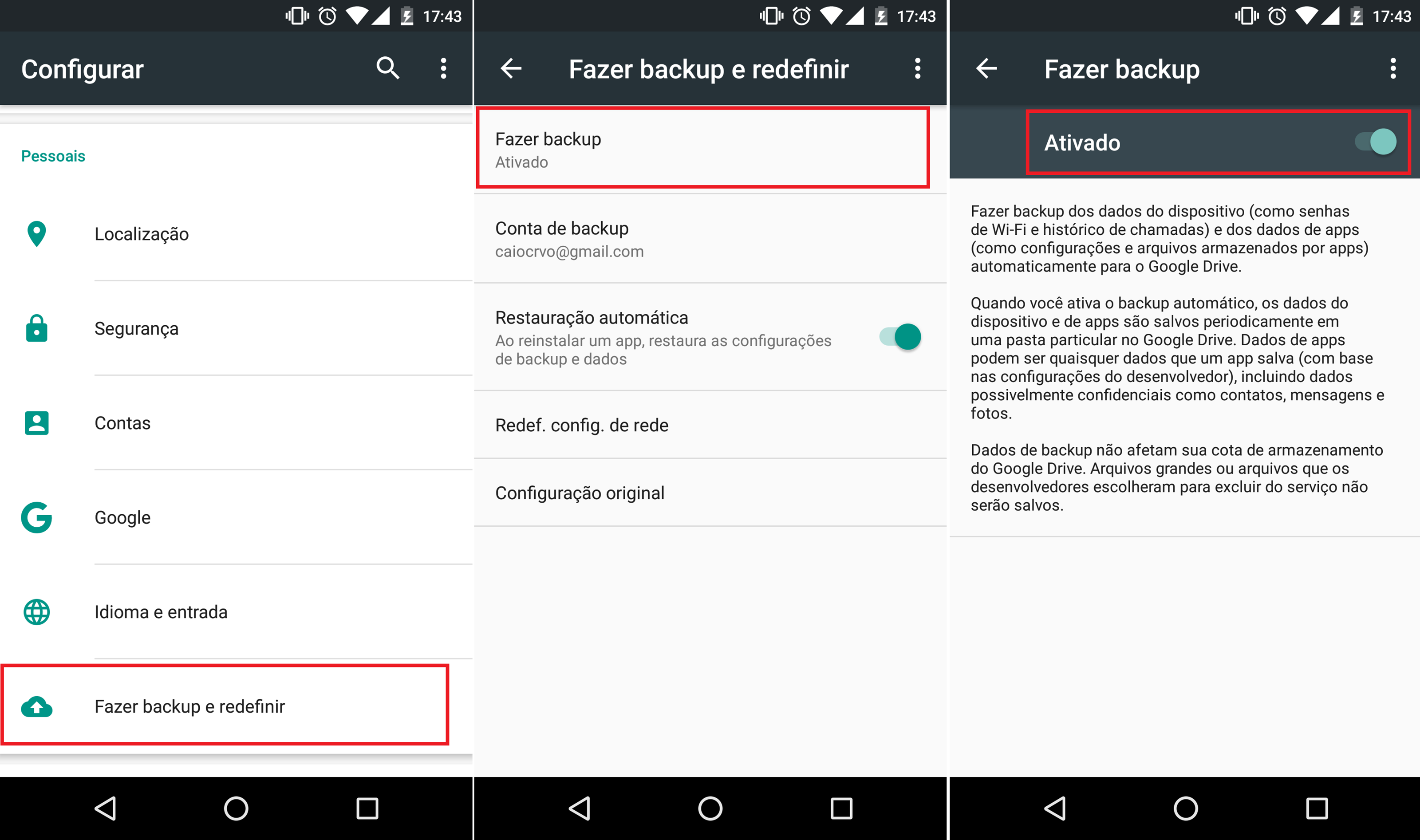

Nenhum comentário:
Postar um comentário